CAD的縮放功能
CAD的縮放功能,一種是改變圖形的大小,面積長度跟著改變的縮放;另外一種是改變圖形在軟件中呈現的大小,我們可以調整為一個自己畫圖或觀看舒適的大小,但圖形本身大小不變。
我們對圖形的大小進行改變時,如果只想要改變圖形的長度或寬度,我們可以使用CAD的拉伸功能對圖形進行拉伸;如果我們想要對圖形整個大小進行改變,我們就可以使用CAD的縮放功能。下面就一起來看看縮放功能的操作步驟。
1. 啟用縮放命令:在軟件上方功能區找到【修改】,并在里面找到并點擊【縮放】;或是在命令區輸入:scale并按回車鍵確認。
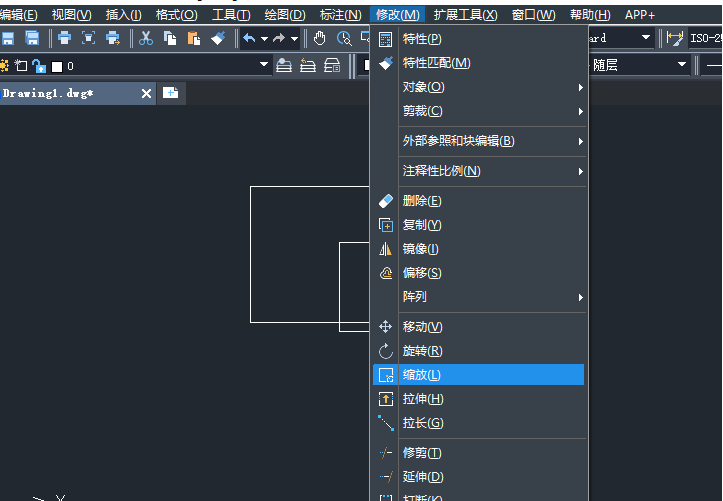
2. 接著按命令區的提示,選擇我們要縮放的圖形以及指定縮放的基點,這樣圖形就縮放好了。
3. 如果我們想要縮放之后保留源圖形,我們可以先對圖形進行復制,然后再進行縮放;或者我們在縮放的過程就進行設置。在指定基點之后,我們在命令區輸入:c并按回車鍵確認,再指定插入的圖形位置。
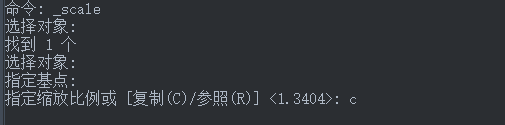
4. 這樣,源圖形就能被保留下來。
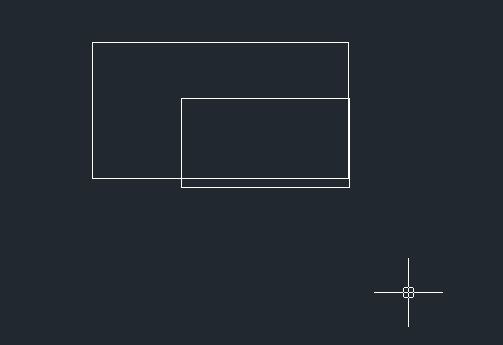
如果我們是不改變圖形大小,只是在畫圖的時候把圖形進行放大縮小便于觀看,有不同的操作。
最方便的方法就是直接滾動鼠標對圖形進行放大縮小,調整為一個舒適的觀看大小。還有另外一個方法就是在功能區找到【視圖】并在里面的【縮放】那里,點擊【實時】進行縮放調整,或是直接選擇【放大】【縮小】進行縮放。
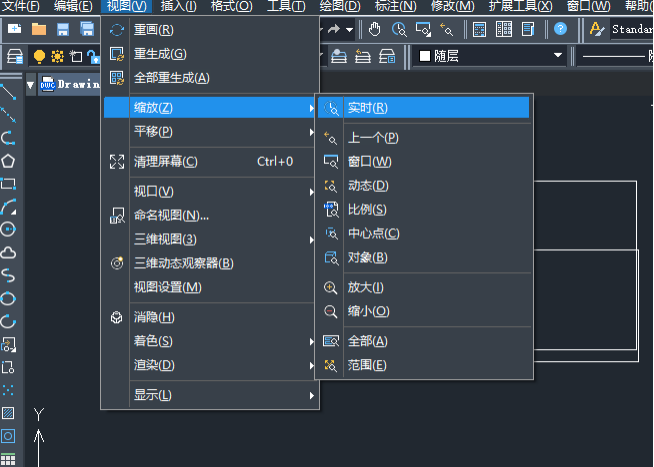
以上就是有關CAD的縮放功能介紹,要對圖形進行哪種縮放操作,你了解了嗎?
推薦閱讀:CAD軟件
推薦閱讀:中望峰會
·中望CAx一體化技術研討會:助力四川工業,加速數字化轉型2024-09-20
·中望與江蘇省院達成戰略合作:以國產化方案助力建筑設計行業數字化升級2024-09-20
·中望在寧波舉辦CAx一體化技術研討會,助推浙江工業可持續創新2024-08-23
·聚焦區域發展獨特性,中望CAx一體化技術為貴州智能制造提供新動力2024-08-23
·ZWorld2024中望全球生態大會即將啟幕,誠邀您共襄盛舉2024-08-21
·定檔6.27!中望2024年度產品發布會將在廣州舉行,誠邀預約觀看直播2024-06-17
·中望軟件“出海”20年:代表中國工軟征戰世界2024-04-30
·2024中望教育渠道合作伙伴大會成功舉辦,開啟工軟人才培養新征程2024-03-29
·玩趣3D:如何應用中望3D,快速設計基站天線傳動螺桿?2022-02-10
·趣玩3D:使用中望3D設計車頂帳篷,為戶外休閑增添新裝備2021-11-25
·現代與歷史的碰撞:阿根廷學生應用中望3D,技術重現達·芬奇“飛碟”坦克原型2021-09-26
·我的珠寶人生:西班牙設計師用中望3D設計華美珠寶2021-09-26
·9個小妙招,切換至中望CAD竟可以如此順暢快速 2021-09-06
·原來插頭是這樣設計的,看完你學會了嗎?2021-09-06
·玩趣3D:如何巧用中望3D 2022新功能,設計專屬相機?2021-08-10
·如何使用中望3D 2022的CAM方案加工塑膠模具2021-06-24
·CAD如何將直角矩形變成圓角矩形2021-01-20
·CAD中鼠標滾輪的用法2019-12-04
·CAD圖形移動的技巧2020-01-07
·CAD圖像轉移到其他圖層的操作步驟2023-07-28
·使用CAD中工具選項板創建圖庫怎么操作?2024-01-10
·在CAD中,圓角和倒角的技巧方法2022-02-23
·CAD如何利用多段線繪制箭頭2015-12-18
·CAD中拖動鼠標左鍵無法框選圖形怎么辦?2021-04-30














